
Usahay ang mga tiggamit kinahanglan nga mag-atubang sa kamatuoran nga kinahanglan nga mahibal-an ang modelo sa pag-instalar sa motherboard sa usa ka personal nga kompyuter. Kini nga kasayuran mahimong gikinahanglan sa parehong hardware (pananglitan, usa ka pagpuli sa video card) ug mga gimbuhaton sa software (pagpahimutang sa pipila nga mga drayber). Pinasukad sa niini, hunahunaa sa mas detalyado kung giunsa nimo mahibal-an kini nga kasayuran.
Tan-awa ang kasayuran sa motherboard
Tan-awa ang kasayuran bahin sa modelo sa motherboard sa Windows Windows 10, mahimo nimong parehas ang mga programa sa ikatulo nga partido ug bug-os-panahong mga gamit sa operating system mismo.Pamaagi 1: CPU-Z
Ang CPU-Z usa ka gamay nga aplikasyon nga kinahanglan nga i-install sa PC. Ang panguna nga mga bentaha niini dali nga gamiton ug libre nga lisensya. Aron mahibal-an ang modelo sa motherboard sa niini nga paagi, igo na aron mahimo ra ang pipila lang nga aksyon.
- I-download ang CPU-Z ug i-install kini sa PC.
- Sa main menu sa aplikasyon, adto sa tab nga "Board (Mainboard".
- Susihon ang kasayuran sa modelo.
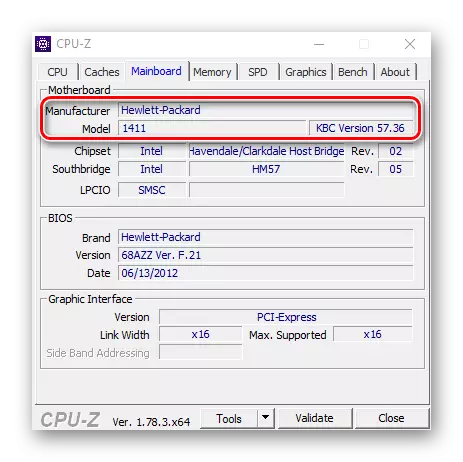
Pamaagi 2: Specy
Ang Sinpercecy usa pa ka matahum nga programa nga makita ang kasayuran bahin sa mga PC, lakip ang motherboard. Sukwahi sa miaging aplikasyon, kini adunay usa ka labi ka makapahimuot ug dali nga interface, nga nagtugot kanimo sa pagpangita sa gikinahanglan nga kasayuran bahin sa modelo sa motherboard nga mas paspas.
- I-install ang programa ug ablihi kini.
- Sa panguna nga bintana sa aplikasyon, adto sa seksyon nga "System Board".
- Malingaw sa pagtan-aw sa imong data sa motherboard.
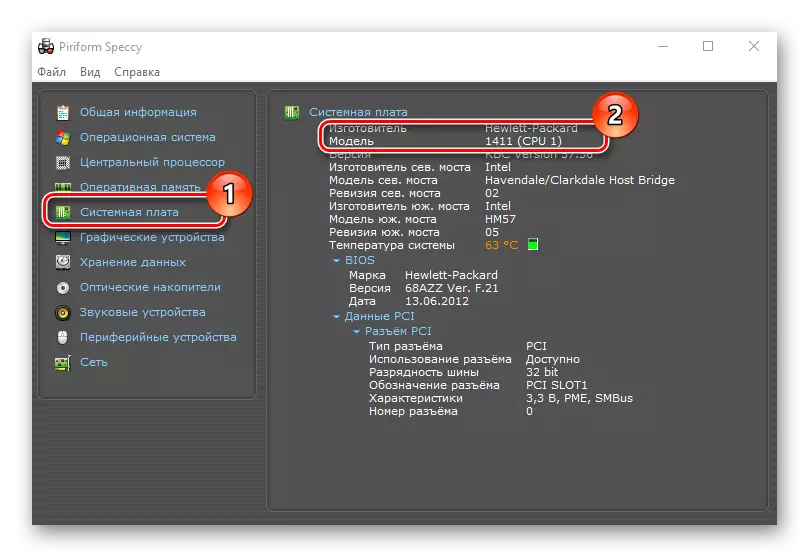
Pamaagi 3: AUDA64
Usa ka inila nga programa alang sa pagtan-aw sa kahimtang ug mga kapanguhaan sa PC mao ang AIDA64. Bisan pa sa labi ka komplikado nga interface, ang aplikasyon takus nga atensyon, tungod kay gihatagan kini sa user sa tanan nga kinahanglan nga kasayuran. Dili sama kaniadto nga gisusi ang mga programa, ang AIDA64 magamit sa usa ka sukaranan nga bayad. Aron mahibal-an ang modelo sa motherboard gamit ang kini nga aplikasyon, kinahanglan nimo nga himuon ang ingon nga mga aksyon.
- I-install ang ASTA64 ug ablihi ang kini nga programa.
- Pagpalapad sa seksyon nga "Computer" ug i-klik ang "Total nga Impormasyon".
- Sa lista, pangitaa ang usa ka grupo sa mga elemento nga "DMI".
- Susihon ang datos sa inahan.
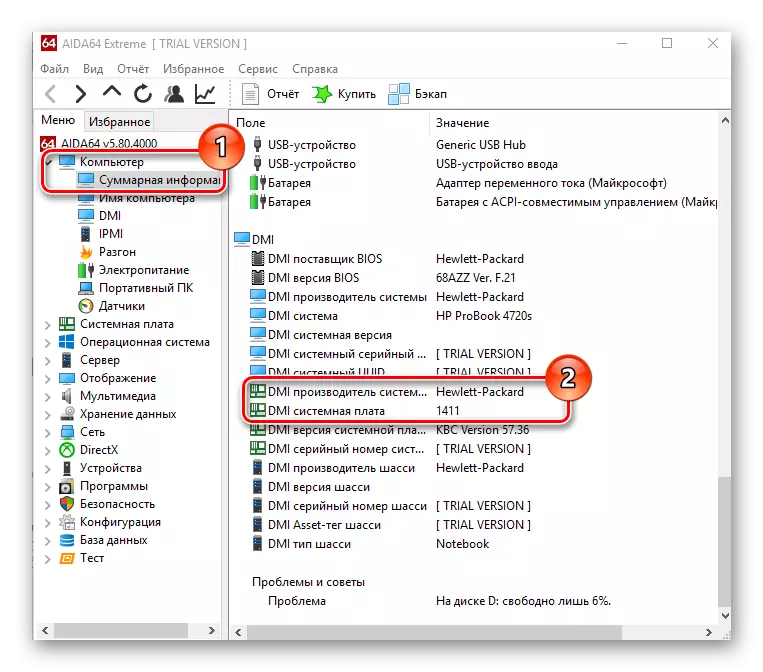
Paagi 4: Sugo nga linya
Ang tanan nga gikinahanglan nga kasayuran bahin sa motherboard mahimo usab nga makit-an nga wala mag-instalar sa dugang nga software. Aron mahimo kini, mahimo nimong gamiton ang linya sa mando. Kini nga pamaagi yano nga yano ug wala magkinahanglan espesyal nga kahibalo.
- Ablihi ang linya sa mando ("Start-Command Line").
- Pagsulod sa mando:
Ang wanang baseboard makuha ang tiggama, produkto, bersyon
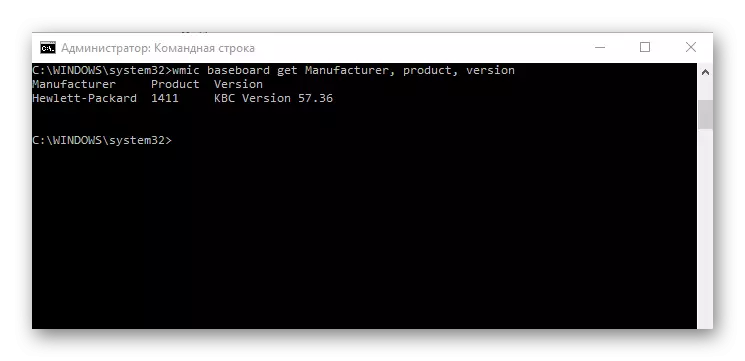
Dayag, adunay daghang mga lainlaing pamaagi sa software aron matan-aw ang kasayuran bahin sa modelo sa motherboard, busa kung kinahanglan nimo nga mahibal-an ang kini nga datos, gamita ang mga pamaagi sa programa, ug ayaw pag-disassemble ang imong PC sa pisikal.
